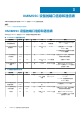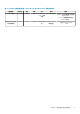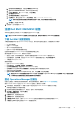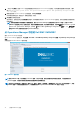Install Guide
配置和验证 OMIMSSC 设备虚拟机
要验证已适当配置设备虚拟机,请选择并右键单击设备虚拟机,单击设置,然后执行以下任务:
1. 检查设备的内存分配是否符合 Dell EMC OMIMSSC 的一般系统要求中所述的要求。否则在启动 RAM 中提供内存,然后单击应
用。
2. 检查处理器计数是否符合 Dell EMC OMIMSSC 的一般系统要求中所述的要求。否则在处理器下的虚拟处理器数量计数中提供处理
器计数的数量。
3. 检查 IDE 控制器下的虚拟硬盘字段:IDE 控制器 0 > 硬盘驱动器。虚拟硬盘引用 OMIMSSC — v7.1.1 文件,否则单击浏览并导航
到解压缩 VHD 文件的位置,然后选择 OMIMSSC —v7.1.1 文件并单击应用。
4. 检查网络适配器 > 虚拟交换机是否连接到物理 NIC 卡,否则配置 NIC 卡,并从虚拟交换机下拉菜单中选择相应的 NIC 卡,然后
单击应用。
5. 从 Hyper-V Manager 菜单中,右键单击设备虚拟机并执行以下任务:
a. 单击连接,然后单击开始。
如果使用所选虚拟硬盘为设备新创建的虚拟机未能引导并出现任何内核错误异常,则编辑虚拟机设置,然后编辑虚拟机设置
并且启用此虚拟机的动态内存选项。
要以管理员身份登录
在 OMIMSSC 启动后,执行以下任务:
注: 建议等待 5 分钟,然后再以管理员身份登录,以便启动所有服务。
1. 在本地主机登录中:键入 admin。
2. 在输入管理员新密码中:键入密码。
3. 在请确认管理员新密码中:再次键入该密码,然后按 Enter 键继续。
此时将显示黑色控制台向导。
图 1: 黑色控制台向导
4. 在设备中,选择配置网络,按 Enter 键,并执行以下子步骤:
a. 选择编辑连接,然后按 Enter 键。
16 安装 OMIMSSC 设备